Linux LVM 설정
LVM
1. LVM 구성 순서
파티션 -> 물리 볼륨 구성 -> 물리 그룹 구성 -> 논리 볼륨 구성 -> 파일 시스템 구성
2. 파티션 정보
2.1. 디스크 리스트 표시
[root@master ~]# lsblk
NAME MAJ:MIN RM SIZE RO TYPE MOUNTPOINT
sda 8:0 0 20G 0 disk
├─sda1 8:1 0 1G 0 part /boot
└─sda2 8:2 0 19G 0 part
├─cl-root 253:0 0 17G 0 lvm /
└─cl-swap 253:1 0 2G 0 lvm [SWAP]
sdb 8:16 0 20G 0 disk
└─sdb1 8:17 0 20G 0 part /os
sdc 8:32 0 20G 0 disk
└─sdc1 8:33 0 20G 0 part /os1
sdd 8:48 0 20G 0 disk
└─sdd1 8:49 0 20G 0 part /NFS
sde 8:64 0 1G 0 disk
2.2. 파티션 리스트 표시
[root@master ~]# fdisk -l
Disk /dev/sdc: 20 GiB, 21474836480 bytes, 41943040 sectors
Units: sectors of 1 * 512 = 512 bytes
Sector size (logical/physical): 512 bytes / 512 bytes
I/O size (minimum/optimal): 512 bytes / 512 bytes
Disklabel type: dos
Disk identifier: 0x0925d3d6
Device Boot Start End Sectors Size Id Type
/dev/sdc1 2048 41943039 41940992 20G 83 Linux
(...중략)
3. 파티션 구성
3.1. LVM 으로 구성
/dev/sde 를 LVM 저장 공간으로 만들기
[root@master ~]# fdisk /dev/sde
(...중략)
Command (m for help): n <- 새로 만들기
Partition type
p primary (0 primary, 0 extended, 4 free)
e extended (container for logical partitions)
Select (default p): p <-- primary
Partition number (1-4, default 1): <-- 파티션 번호 확인
First sector (2048-2097151, default 2048):
Last sector, +sectors or +size{K,M,G,T,P} (2048-2097151, default 2097151): +500M <-- 500MByte
Created a new partition 1 of type 'Linux' and of size 500 MiB.
Command (m for help): t <-- 디스크 타입 설정
Selected partition 1
Hex code (type L to list all codes): 8e <-- Linux LVM 으로 지정
Changed type of partition 'Linux' to 'Linux LVM'.
Command (m for help): wq <-- 저장후 나가기
The partition table has been altered.
Calling ioctl() to re-read partition table.
Syncing disks.
3.2. SWAP 으로 구성
/dev/sde 를 SWAP 메모리 저장 공간으로 만들기
[root@master ~]# fdisk /dev/sde
Welcome to fdisk (util-linux 2.32.1).
Changes will remain in memory only, until you decide to write them.
Be careful before using the write command.
Command (m for help): n
Partition type
p primary (1 primary, 0 extended, 3 free)
e extended (container for logical partitions)
Select (default p):
Using default response p.
Partition number (2-4, default 2): <-- 파티션 번호 확인
First sector (1026048-2097151, default 1026048):
Last sector, +sectors or +size{K,M,G,T,P} (1026048-2097151, default 2097151): +500M
Created a new partition 2 of type 'Linux' and of size 500 MiB.
Command (m for help): t <-- 디스크 타입 설정
Partition number (1,2, default 2): 2 <-- 파티션 번호 /dev/
Hex code (type L to list all codes): 82 <-- 스왑 메모리는 '82'
Changed type of partition 'Linux' to 'Linux swap / Solaris'.
Command (m for help): w <--
The partition table has been altered.
Calling ioctl() to re-read partition table.
Syncing disks.
3.3. 파티션 확인
아래와 같이 sde1,2 로 파티션이 분할된 것을 확인 할 수 있다.
[root@master ~]# fdisk -l /dev/sde
Disk /dev/sde: 1 GiB, 1073741824 bytes, 2097152 sectors
Units: sectors of 1 * 512 = 512 bytes
Sector size (logical/physical): 512 bytes / 512 bytes
I/O size (minimum/optimal): 512 bytes / 512 bytes
Disklabel type: dos
Disk identifier: 0xdf4044fe
Device Boot Start End Sectors Size Id Type
/dev/sde1 2048 1026047 1024000 500M 8e Linux LVM
/dev/sde2 1026048 2050047 1024000 500M 82 Linux swap / Solaris
4. 파티션 타입 코드
fdisk 명령어에서 타입 설정 모드에서 L - List 로 확인 할 수 있다.
Command (m for help): t
Hex code (type L to list all codes): L
0 Empty 24 NEC DOS 81 Minix / old Lin bf Solaris
1 FAT12 27 Hidden NTFS Win 82 Linux swap / So c1 DRDOS/sec (FAT-
2 XENIX root 39 Plan 9 83 Linux c4 DRDOS/sec (FAT-
3 XENIX usr 3c PartitionMagic 84 OS/2 hidden or c6 DRDOS/sec (FAT-
4 FAT16 <32M 40 Venix 80286 85 Linux extended c7 Syrinx
5 Extended 41 PPC PReP Boot 86 NTFS volume set da Non-FS data
6 FAT16 42 SFS 87 NTFS volume set db CP/M / CTOS / .
7 HPFS/NTFS/exFAT 4d QNX4.x 88 Linux plaintext de Dell Utility
8 AIX 4e QNX4.x 2nd part 8e Linux LVM df BootIt
9 AIX bootable 4f QNX4.x 3rd part 93 Amoeba e1 DOS access
a OS/2 Boot Manag 50 OnTrack DM 94 Amoeba BBT e3 DOS R/O
b W95 FAT32 51 OnTrack DM6 Aux 9f BSD/OS e4 SpeedStor
c W95 FAT32 (LBA) 52 CP/M a0 IBM Thinkpad hi ea Rufus alignment
e W95 FAT16 (LBA) 53 OnTrack DM6 Aux a5 FreeBSD eb BeOS fs
f W95 Ext'd (LBA) 54 OnTrackDM6 a6 OpenBSD ee GPT
10 OPUS 55 EZ-Drive a7 NeXTSTEP ef EFI (FAT-12/16/
11 Hidden FAT12 56 Golden Bow a8 Darwin UFS f0 Linux/PA-RISC b
12 Compaq diagnost 5c Priam Edisk a9 NetBSD f1 SpeedStor
14 Hidden FAT16 <3 61 SpeedStor ab Darwin boot f4 SpeedStor
16 Hidden FAT16 63 GNU HURD or Sys af HFS / HFS+ f2 DOS secondary
17 Hidden HPFS/NTF 64 Novell Netware b7 BSDI fs fb VMware VMFS
18 AST SmartSleep 65 Novell Netware b8 BSDI swap fc VMware VMKCORE
1b Hidden W95 FAT3 70 DiskSecure Mult bb Boot Wizard hid fd Linux raid auto
1c Hidden W95 FAT3 75 PC/IX bc Acronis FAT32 L fe LANstep
1e Hidden W95 FAT1 80 Old Minix be Solaris boot ff BBT
- 자주쓰는 타입
82 Linux swap
8e Linux LVM
5. 볼륨 구성
5.1. PV - 물리 볼륨 구성
pvcreate 로 물리 볼륨 구성
vgcreate 로 물리 볼륨 그룹 구성
/dev/sde1을 물리 볼륨화(pv)
example 이라는 물리 볼륩 그룹(vg)에 물리 볼륨(pv) 할당
[root@master ~]# pvcreate /dev/sde1
Physical volume "/dev/sde1" successfully created.
[root@master ~]#
[root@master ~]# pvs
PV VG Fmt Attr PSize PFree
/dev/sda2 cl lvm2 a-- <19.00g 0
/dev/sde1 example lvm2 a-- 496.00m 496.00m
[root@master ~]# vgcreate example /dev/sde1
[root@master ~]#
Volume group "example" successfully created
[root@master ~]#
[root@master ~]# vgs
VG #PV #LV #SN Attr VSize VFree
cl 1 2 0 wz--n- <19.00g 0
example 1 0 0 wz--n- 496.00m 496.00m
5.2. VG - 논리 볼륨 구성
lvcreate 로 논리 볼륨 구성
-l (length) 에 ‘100%FREE’ 를 지정하면 남은 공간 100%를 지정 할 수 있다.
-n (name) 논리 볼륨 이름 지정
[root@master ~]# lvcreate -l 100%FREE -n vgroup example
Logical volume "vgroup" created.
[root@master ~]#
[root@master ~]# lvs
LV VG Attr LSize Pool Origin Data% Meta% Move Log Cpy%Sync Convert
root cl -wi-ao---- <17.00g
swap cl -wi-ao---- 2.00g
vgroup example -wi-a----- 496.00m
지금까지의 구조
vgroup (lv)
ㄴexample (vg)
ㄴ/dev/sde1 (pv)
5.3. FS - 파일 시스템 구성
mkfs.* 명령어로 각 파일 시스템 종류에 따라 사용 가능 하다.
아래 참조
[root@master ~]# mkfs.
mkfs.cramfs mkfs.ext3 mkfs.fat mkfs.msdos mkfs.xfs
mkfs.ext2 mkfs.ext4 mkfs.minix mkfs.vfat
[root@master ~]#
[root@master ~]# mkfs.xfs /dev/example/vgroup
meta-data=/dev/example/vgroup isize=512 agcount=4, agsize=31744 blks
= sectsz=512 attr=2, projid32bit=1
= crc=1 finobt=1, sparse=1, rmapbt=0
= reflink=1
data = bsize=4096 blocks=126976, imaxpct=25
= sunit=0 swidth=0 blks
naming =version 2 bsize=4096 ascii-ci=0, ftype=1
log =internal log bsize=4096 blocks=1368, version=2
= sectsz=512 sunit=0 blks, lazy-count=1
realtime =none extsz=4096 blocks=0, rtextents=0
mkfs.xfs /dev/example/vgroup «
대상 볼륨 /dev/example(vg)/vgroup(lv)
논리 볼륨을 대상으로 지정을 하고있음을 알 수 있다.
FS - 마운트 테스트
루트(/) 아래에 test디렉토리 생성후 마운트를 해본다. 아래와 같이 마운트 후 인식이 잘 되는 것을 확인 할 수 있다.
[root@master ~]# mkdir /test
[root@master ~]# mount -t xfs /dev/example/vgroup /test
[root@master ~]#
[root@master ~]#
[root@master ~]# df -h
Filesystem Size Used Avail Use% Mounted on
(...중략)
/dev/mapper/example-vgroup 491M 29M 463M 6% /test
[root@master ~]#
[root@master ~]# lsblk
NAME MAJ:MIN RM SIZE RO TYPE MOUNTPOINT
(...중략)
├─sde1 8:65 0 500M 0 part
│ └─example-vgroup 253:2 0 496M 0 lvm /test
└─sde2 8:66 0 500M 0 part
5.4. FS - 자동 마운트 설정
장치ID 확인
[root@master ~]# blkid
/dev/sda1: UUID="f7e8b2cc-f587-49d9-a280-02483f4f082e" TYPE="ext4" PARTUUID="a7402d34-01"
/dev/sda2: UUID="3QPjO2-q2RV-RgFi-7Nhm-DOGy-ZnOY-fNBULr" TYPE="LVM2_member" PARTUUID="a7402d34-02"
/dev/sdb1: UUID="54bc1f42-ab3d-4048-9c0b-1c5655dc583e" TYPE="ext4" PARTUUID="415fb890-01"
/dev/sdc1: UUID="f4ca6e6a-68ea-4016-bb63-dbd0c308336e" TYPE="ext4" PARTUUID="0925d3d6-01"
/dev/sdd1: UUID="ae4a229c-9ff3-4e22-9633-9faa993bb64f" TYPE="ext4" PARTUUID="2f58189f-01"
/dev/sde1: UUID="wiP3O2-wnOV-TEYU-uqHj-MOfz-HOb0-Wo1L96" TYPE="LVM2_member" PARTUUID="df4044fe-01"
/dev/mapper/cl-root: UUID="03a7cd11-90c9-4bda-bc52-f77b5c2667d2" TYPE="xfs"
/dev/mapper/cl-swap: UUID="194dd349-5a88-4a70-8f70-12d13b0fd415" TYPE="swap"
/dev/mapper/example-vgroup: UUID="b7b0931f-df6a-41ab-a309-6dc34a467982" TYPE="xfs" <-- 대상
/dev/sde2: PARTUUID="df4044fe-02"
/etc/fstab 에 장치 정보 추가
형식은 아래 더블쿼테이션(“”) 부분 정도만 기억해도 충분하다.
아래와 같이 두 가지 방법으로 설정할 수 있다.
- UUID=”id” “mount_point” “partition_type” defaults 0 0
- “device” “mount_point” “partition_type” defaults 0 0
[root@master ~]# vi /etc/fstab
# /etc/fstab
# Created by anaconda on Fri Feb 19 18:29:02 2021
#
# Accessible filesystems, by reference, are maintained under '/dev/disk/'.
# See man pages fstab(5), findfs(8), mount(8) and/or blkid(8) for more info.
#
# After editing this file, run 'systemctl daemon-reload' to update systemd
# units generated from this file.
#
/dev/mapper/cl-root / xfs defaults 0 0
UUID=f7e8b2cc-f587-49d9-a280-02483f4f082e /boot ext4 defaults 1 2
/dev/mapper/cl-swap swap swap defaults 0 0
UUID=54bc1f42-ab3d-4048-9c0b-1c5655dc583e /os ext4 defaults 0 0
UUID=f4ca6e6a-68ea-4016-bb63-dbd0c308336e /os1 ext4 defaults 0 0
UUID=ae4a229c-9ff3-4e22-9633-9faa993bb64f /NFS ext4 defaults 0 0
UUID=b7b0931f-df6a-41ab-a309-6dc34a467982 /test xfs defaults 0 0 <-- 대상
5.5. !! 주의 사항
마운트 테스트는 꼭 해보고 지나가자.
/etc/fstab 설정 정보에 에러가 있을 경우, 당장은 문제가 없겠지만
재부팅시 무한이 되지않을 수 있다.
정상 출력
[root@master ~]# mount -a
[root@master ~]#
에러 출력
[root@master ~]# mount -a
mount: /test: can't find UUID=ab7b0931f-df6a-41ab-a309-6dc34a467982.
무한 부팅시 리커버리모드에서 해결 가능하다.
당황해서 포멧하는 일은 없도록 하자.
5.6. LVM - 마운트 확인
[root@master ~]# df -h
Filesystem Size Used Avail Use% Mounted on
devtmpfs 3.1G 0 3.1G 0% /dev
tmpfs 3.1G 0 3.1G 0% /dev/shm
tmpfs 3.1G 10M 3.1G 1% /run
tmpfs 3.1G 0 3.1G 0% /sys/fs/cgroup
/dev/mapper/cl-root 17G 16G 2.0G 89% /
/dev/sda1 976M 194M 715M 22% /boot
/dev/sdd1 20G 45M 19G 1% /NFS
/dev/sdc1 20G 45M 19G 1% /os1
tmpfs 628M 1.2M 627M 1% /run/user/42
tmpfs 628M 4.6M 623M 1% /run/user/0
/dev/mapper/example-vgroup 491M 29M 463M 6% /test <-- 인식된 내용
5.7. SWAP - 스왑 설정
사전에 파티션을 만든 /dev/sde2 를 스왑 메모리로 사용하도록 아래와 같이 진행
swapon 전/후의 Swap 메모리 total이 증가된 것을 확인가능하다.
[root@master ~]# mkswap /dev/sde2
Setting up swapspace version 1, size = 500 MiB (524283904 bytes)
no label, UUID=8bdc6289-6b5e-4941-8d3b-007523ed1464
[root@master ~]#
[root@master ~]#
[root@master ~]# free -m
total used free shared buff/cache available
Mem: 6272 4410 487 12 1374 1596
Swap: 2047 17 2030 <-- 적용 전
[root@master ~]#
[root@master ~]#
[root@master ~]# swapon /dev/sde2
[root@master ~]#
[root@master ~]#
[root@master ~]# free -m
total used free shared buff/cache available
Mem: 6272 4410 486 12 1374 1595
Swap: 2547 17 2530 <-- 적용 후
5.8. SWAP - 자동 마운트 설정
이전 LVM 스텝에서 진행한 것과 동일하다.
[root@master ~]# vi /etc/fstab
# /etc/fstab
# Created by anaconda on Fri Feb 19 18:29:02 2021
#
# Accessible filesystems, by reference, are maintained under '/dev/disk/'.
# See man pages fstab(5), findfs(8), mount(8) and/or blkid(8) for more info.
#
# After editing this file, run 'systemctl daemon-reload' to update systemd
# units generated from this file.
#
/dev/mapper/cl-root / xfs defaults 0 0
UUID=f7e8b2cc-f587-49d9-a280-02483f4f082e /boot ext4 defaults 1 2
/dev/mapper/cl-swap swap swap defaults 0 0
UUID=54bc1f42-ab3d-4048-9c0b-1c5655dc583e /os ext4 defaults 0 0
UUID=f4ca6e6a-68ea-4016-bb63-dbd0c308336e /os1 ext4 defaults 0 0
UUID=ae4a229c-9ff3-4e22-9633-9faa993bb64f /NFS ext4 defaults 0 0
UUID=b7b0931f-df6a-41ab-a309-6dc34a467982 /test xfs defaults 0 0
UUID=8bdc6289-6b5e-4941-8d3b-007523ed1464 swap swap defaults 0 0 <-- 추가된 내용
5.9. SWAP - 마운트 확인
mount -a 로 /etc/fstab을 읽어들여보자.
설정내용에 문제가 없다면 에러없이 진행될 것이다.
[root@master ~]# mount -a
[root@master ~]#
[root@master ~]# lsblk
NAME MAJ:MIN RM SIZE RO TYPE MOUNTPOINT
sda 8:0 0 20G 0 disk
├─sda1 8:1 0 1G 0 part /boot
└─sda2 8:2 0 19G 0 part
├─cl-root 253:0 0 17G 0 lvm /
└─cl-swap 253:1 0 2G 0 lvm [SWAP]
sdb 8:16 0 20G 0 disk
└─sdb1 8:17 0 20G 0 part /os
sdc 8:32 0 20G 0 disk
└─sdc1 8:33 0 20G 0 part /os1
sdd 8:48 0 20G 0 disk
└─sdd1 8:49 0 20G 0 part /NFS
sde 8:64 0 1G 0 disk
├─sde1 8:65 0 500M 0 part
│ └─example-vgroup 253:2 0 496M 0 lvm /test
└─sde2 8:66 0 500M 0 part [SWAP]
6. 용량 확장
6.1. 시나리오
시스템운용을 하던중 디스크 용량이 부족해졌다는 시나리오로
새로운 하드디스크를 추가하여 확장하려고 한다.
기존 그룹에 새로운 하드디스크 /dev/sdf1 을 추가해 보자.
6.2. 볼륨 확장
[root@master ~]# pvcreate /dev/sdf1
Physical volume "/dev/sdf1" successfully created.
[root@master ~]# vgextend example /dev/sdf1
Volume group "example" successfully extended
[root@master ~]# lvextend /dev/
/dev/cl/root /dev/cl/swap /dev/example/vgroup
[root@master ~]# lvextend /dev/example/vgroup -l +100%FREE
Size of logical volume example/vgroup changed from 496.00 MiB (124 extents) to 1.48 GiB (379 extents).
Logical volume example/vgroup successfully resized.
[root@master ~]#
[root@master ~]#
[root@master ~]# lvs
LV VG Attr LSize Pool Origin Data% Meta% Move Log Cpy%Sync Convert
root cl -wi-ao---- <17.00g
swap cl -wi-ao---- 2.00g
vgroup example -wi-ao---- 1.48g
[root@master ~]#
이전과 다른 점이 있다면, vgextend lvextend 명령어를 사용한다는 점이다.
새로운 그룹을 만드는 것이 아닌, 기존 그룹에 추가한다는 점을 고려하자.
[root@master ~]# df -h
Filesystem Size Used Avail Use% Mounted on
devtmpfs 3.1G 0 3.1G 0% /dev
tmpfs 3.1G 0 3.1G 0% /dev/shm
tmpfs 3.1G 11M 3.1G 1% /run
tmpfs 3.1G 0 3.1G 0% /sys/fs/cgroup
/dev/mapper/cl-root 17G 16G 2.0G 89% /
/dev/mapper/example-vgroup 491M 29M 463M 6% /test
/dev/sdc1 20G 5.5G 14G 30% /os1
/dev/sdb1 20G 5.6G 13G 30% /os
/dev/sdd1 20G 5.8G 13G 31% /NFS
/dev/sda1 976M 194M 715M 22% /boot
tmpfs 628M 1.2M 627M 1% /run/user/42
tmpfs 628M 4.6M 623M 1% /run/user/0
[root@master ~]#
[root@master ~]# lsblk
NAME MAJ:MIN RM SIZE RO TYPE MOUNTPOINT
(...중략)
sde 8:64 0 1G 0 disk
├─sde1 8:65 0 500M 0 part
│ └─example-vgroup 253:2 0 1.5G 0 lvm /test
└─sde2 8:66 0 500M 0 part [SWAP]
sdf 8:80 0 1G 0 disk
└─sdf1 8:81 0 1023M 0 part
└─example-vgroup 253:2 0 1.5G 0 lvm /test
df -h 명령어에 /dev/sdf1 이 보이지 않지만
lsblk에는 인식하고 있다.
df 명령어는 마운트된 장치에 대해서만 정보를 출력하기 때문이다.
6.3. 파일시스템 확장
[root@master ~]# xfs_growfs /dev/example/vgroup
meta-data=/dev/mapper/example-vgroup isize=512 agcount=4, agsize=31744 blks
= sectsz=512 attr=2, projid32bit=1
= crc=1 finobt=1, sparse=1, rmapbt=0
= reflink=1
data = bsize=4096 blocks=126976, imaxpct=25
= sunit=0 swidth=0 blks
naming =version 2 bsize=4096 ascii-ci=0, ftype=1
log =internal log bsize=4096 blocks=1368, version=2
= sectsz=512 sunit=0 blks, lazy-count=1
realtime =none extsz=4096 blocks=0, rtextents=0
data blocks changed from 126976 to 388096
[root@master ~]#
[root@master ~]# df -h
Filesystem Size Used Avail Use% Mounted on
devtmpfs 3.1G 0 3.1G 0% /dev
tmpfs 3.1G 0 3.1G 0% /dev/shm
tmpfs 3.1G 11M 3.1G 1% /run
tmpfs 3.1G 0 3.1G 0% /sys/fs/cgroup
/dev/mapper/cl-root 17G 16G 2.0G 89% /
/dev/mapper/example-vgroup 1.5G 37M 1.5G 3% /test
/dev/sdc1 20G 5.5G 14G 30% /os1
/dev/sdb1 20G 5.6G 13G 30% /os
/dev/sdd1 20G 5.8G 13G 31% /NFS
/dev/sda1 976M 194M 715M 22% /boot
tmpfs 628M 1.2M 627M 1% /run/user/42
tmpfs 628M 4.6M 623M 1% /run/user/0
파일 시스템을 새로 만들때는 mkfs.* 명령어를 사용했는데
확장할때는 약간 다르다.
xfs 파일시스템의 경우는 xfs_growfs 명령어로 확장을 시도하고,
ext 시리즈의 경우는 resize2fs 명령어로 확장을 시도하면 된다.
6.4. 볼륨 구조 확인
작업 전
vgroup (lv)
ㄴexample (vg)
ㄴ/dev/sde1 (pv)
작업 후
vgroup (lv)
ㄴexample (vg)
ㄴ/dev/sde1 (pv)
ㄴ/dev/sdf1 (pv)
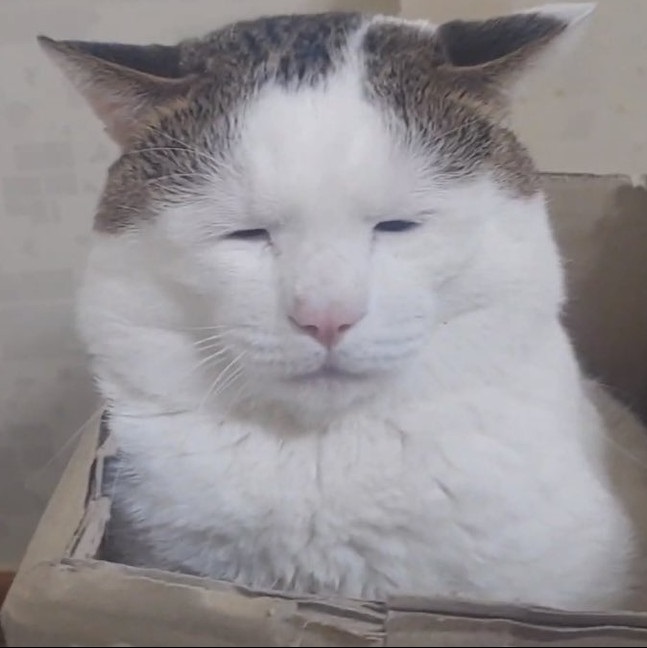
Leave a comment